なぜ写真を合成するのか?AI時代のクリエイティブ活用術
iPhoneで2枚の写真を1枚に合成する理由
写真を合成する目的は、単に2枚を組み合わせるだけではありません。創造性を刺激し、物語を伝えるための強力なツールとなります。
- コラージュアートの作成: 家族や友人との思い出を1枚のコラージュにまとめ、特別な記念写真を作成できます。
- 非現実的な表現: 空を飛ぶ自分、雲の上を歩く自分など、現実にはあり得ない面白い写真を創作できます。
- SNS投稿のインパクト強化: 複数の写真を組み合わせることで、より目を引く投稿となり、いいねやシェアが増える可能性があります。
アプリなしでiPhoneで2枚の写真を1枚に合成する
各写真や画像を切り取る
写真を合成する第一歩は、使いたい部分を切り取ることです。
iPhoneの標準機能を使えば、簡単に画像を切り抜くことができます。
特別なアプリをインストールする必要がないので、すぐに試せますよ。

具体的な手順:
- 写真アプリの中から切り抜きたい画像を探し、タップして開きます
- 被写体を長押しします
- 被写体の周りが光ってメニューが表示されます
- 「ステッカーに追加」を選択して切り抜いた写真をステッカーとして保存します
ポイント:
うまく切り抜けない場合は、もう一度長押しして位置を調整してみましょう
複数の被写体を切り抜きたい場合は、同じ手順を繰り返します
切り抜いたステッカーは自動的に保存されるので、すぐに使用できます
2枚の写真を1枚に合成する
切り抜いた画像を使って、実際に写真を合成していきましょう。
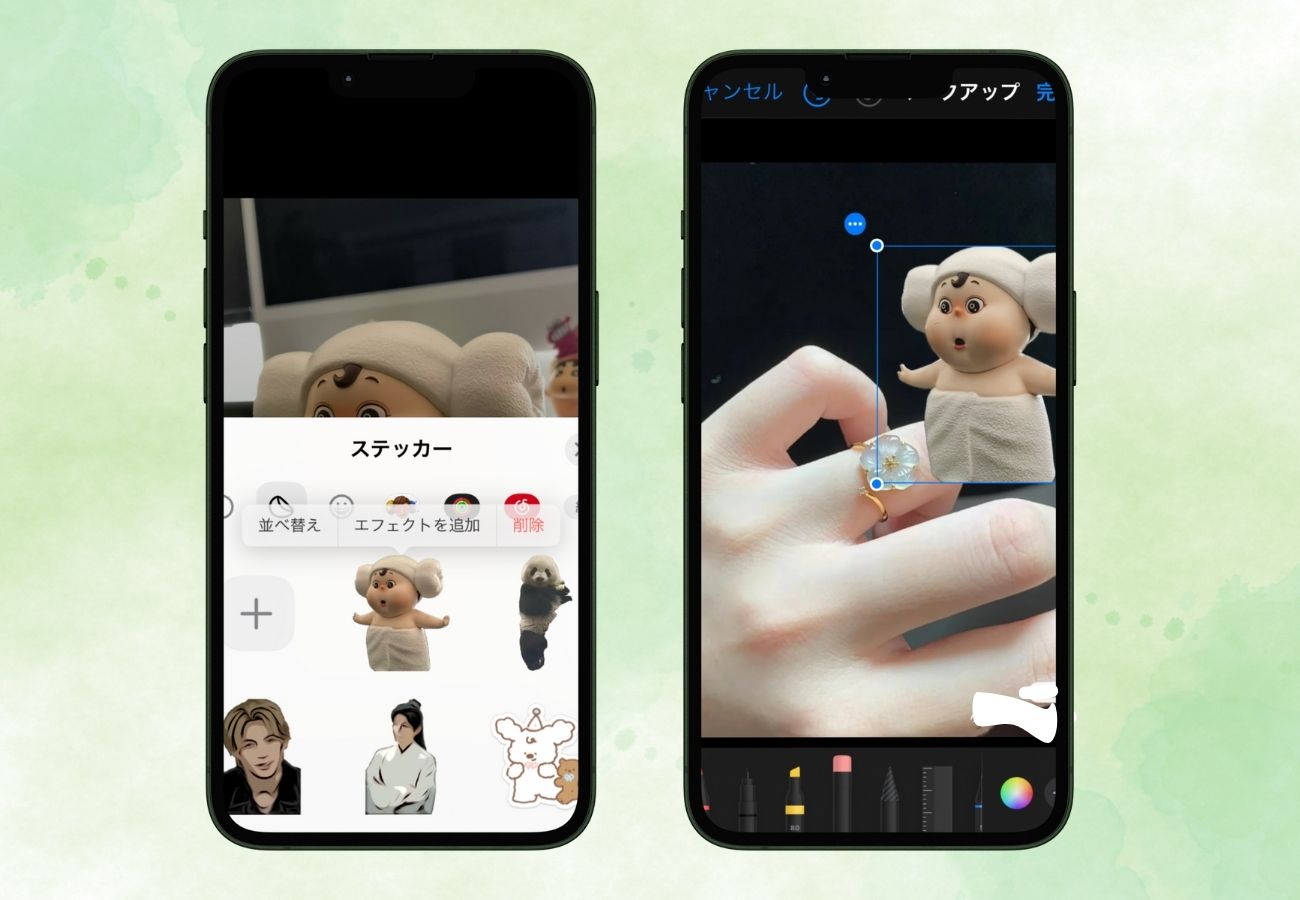
具体的な手順:
- 「写真」アプリで合成したい写真を選びます
- 画面上部の「編集」ボタンをタップします
- 写真の編集画面で、右上の鉛筆マークをクリックします
- 右下角にあるプラス(+)ボタンを押して、「ステッカーを追加」を選択します
- 先ほど作成したステッカーを選択します
- ステッカーを写真に貼り付けて、位置やサイズを調整します
- 完了をタップして保存します
注意点:
元の写真を別途保存しておいてください
位置調整は指でドラッグするだけでOK
大きさは指2本でピンチイン・アウト
ここまでの作業で基本的な写真の合成が完了です。標準機能でもここまでできるのです!
では次に、より本格的な編集をしたい方向けに、おすすめのアプリをご紹介していきます。
iPhoneアプリで2枚の写真を1枚に合成する
複数の写真を1枚にまとめるツールおすすめ
♦PicWish♦
スマホで撮った2枚の写真を1枚にまとめたい、そんな時に役立つのがPicWishアプリです。

最近では、指示文(プロンプト)を入力するだけで複数の画像要素を自然に合成できる「AIデザイナー」 が登場し、よりクリエイティブな画像編集が可能になりました。

特徴:
- AIによるテキストでだけで、複数の画像要素やコンセプトを理解し、一から新しい画像を生成または合成可能
- 一括切り抜き&合成機能あり
- 直感的な操作性
- 豊富なテンプレート
- 高品質な出力
- 日本語対応
価格:基本機能は無料、プレミアム機能は週額・月額・年額課金あり
♦PicCollage♦
直感的な操作で美しいコラージュ画像が作れる人気アプリ。
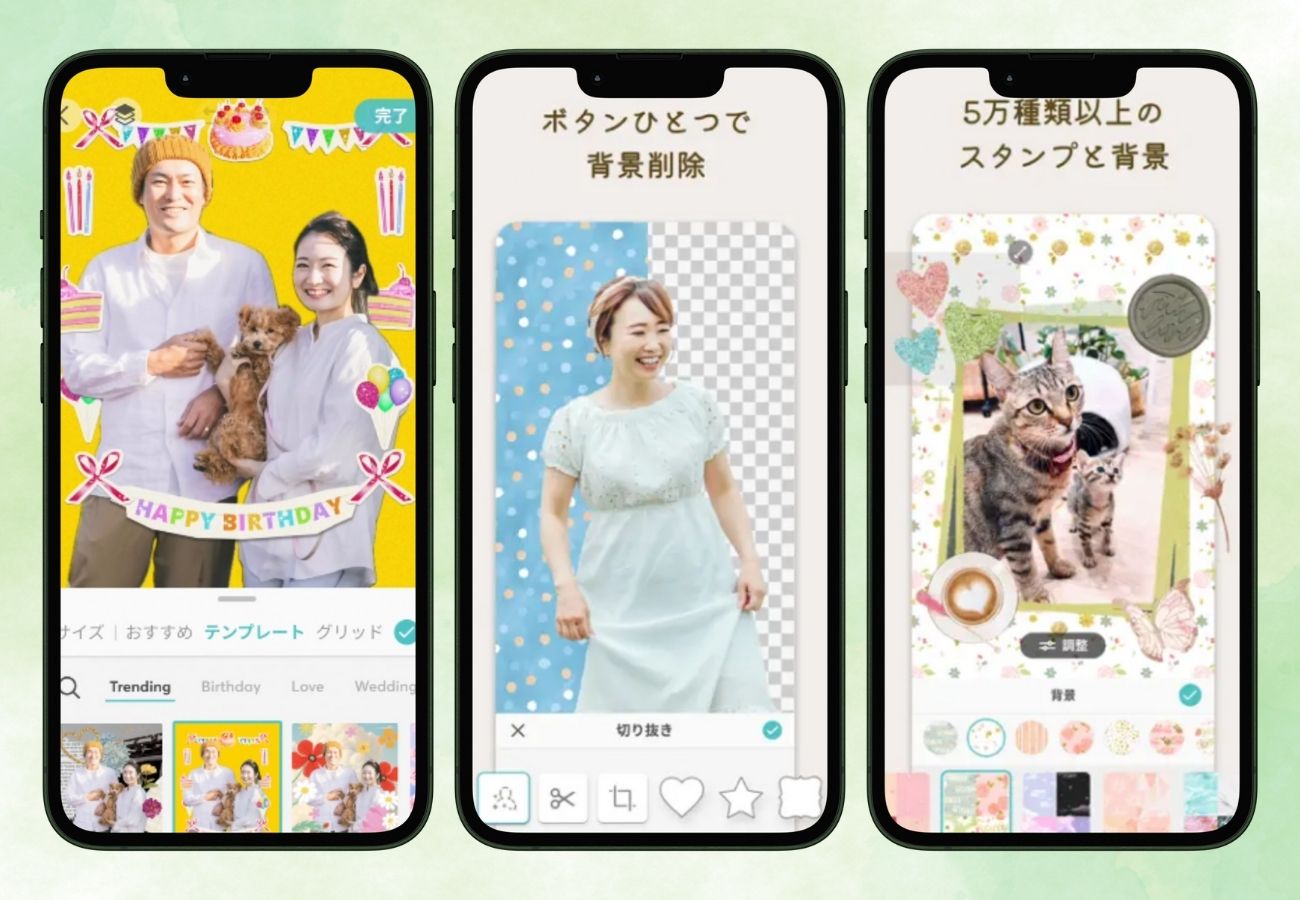
特徴:
- ドラッグ&ドロップで簡単編集
- 豊富なテンプレート
- 背景やフレームの種類が多い
- SNS用サイズに対応
- 季節のテンプレート提供
価格:基本無料、プレミアム機能は有料
♦PhotoRoom♦
商品写真や自撮りの加工に特化したアプリ。
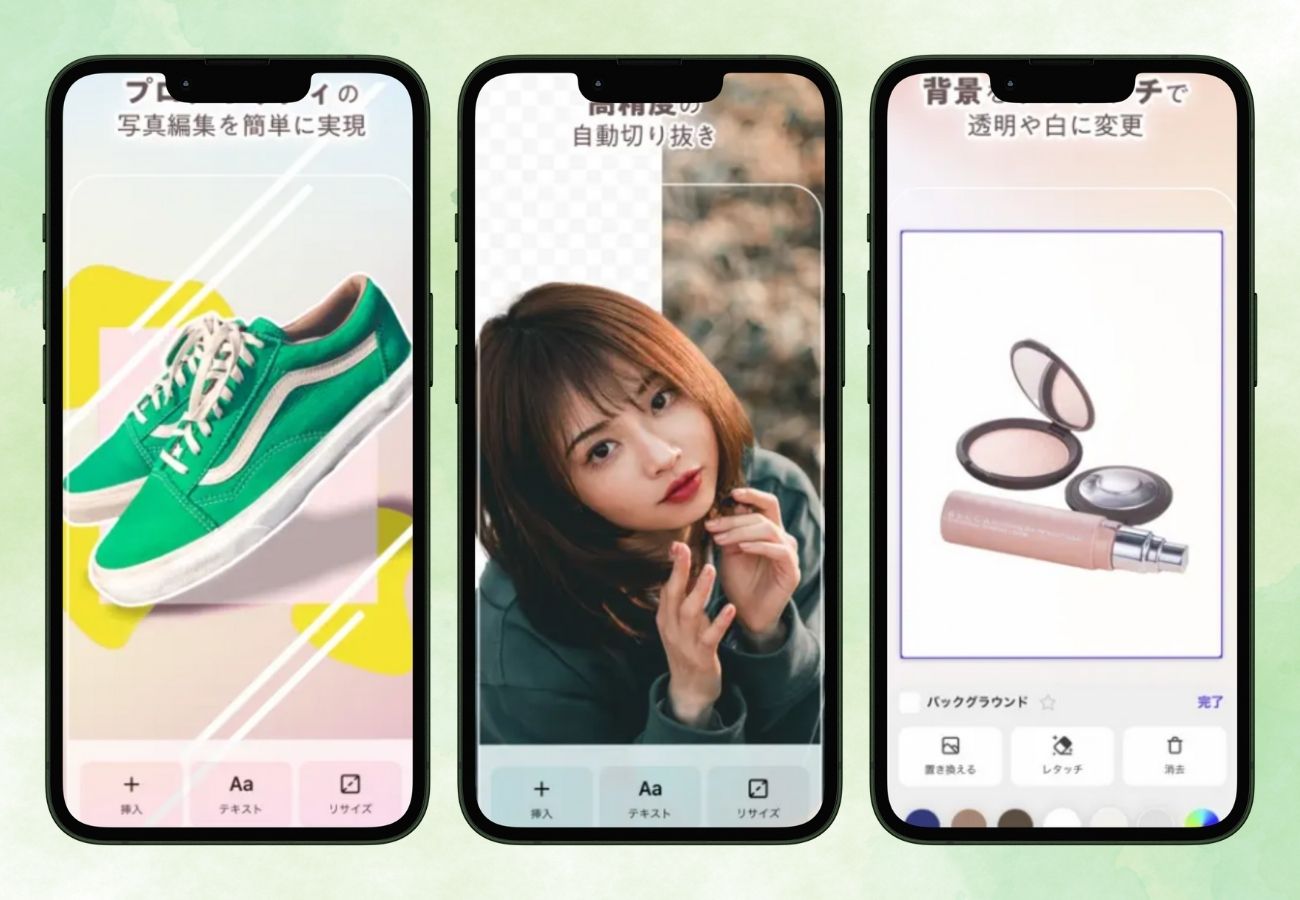
特徴:
- 高精度な背景除去機能
- 多彩な背景テンプレート
- SNSサイズに最適化された出力
- バッチ処理対応
- ビジネス利用にも最適
ダウンロード:無料(アプリ内課金あり)
2枚の写真を1枚に合成する方法
ここではPicWishを使用した詳細な手順をご紹介します。
アプリをインストールして起動

- 「AIデザイナー」機能を選択
- プロンプトを入力(例:提供された2枚の画像を1枚に合成してください)
![iPhoneで2枚の写真を1枚に合成]()
- 合成したい複数の写真(最大三枚)をアップロード
- 「生成」をタップ
- 完成した画像を保存
写真合成のための実践的なヒント
写真を合成することを想定して撮影する場合は、以下の点に注意しましょう。写真を合成することを想定して撮影する場合は、以下の点に注意しましょう。
撮影時のポイント⇓
- 明るさを統一する
- 被写体との距離を考慮する
- 背景をシンプルにする
- 余裕を持って撮影する
合成時の注意点⇓
- 影の向きを合わせる
- 色調を統一する
- 自然な配置を心がける
- 解像度の違いに注意
活用シーン⇓
- SNSのプロフィール画像
- ブログのサムネイル
- 記念写真のアレンジ
- 商品紹介写真
- イベント告知画像
写真合成に関するFAQ
Q: iPhoneの標準機能では何枚まで合成できますか?
A: 標準機能では、一度に2枚の写真を合成することが基本です。複数の被写体を合成したい場合は、手動で1つずつ貼り付ける作業を繰り返す必要があります。
Q: 合成した画像の画質は落ちますか?
A: iPhoneの標準機能では、元の画像の画質が維持されます。ただし、PicWishなどのアプリを使用する場合は、出力設定によって画質を調整することができます。
Q: 複数の被写体を同時に切り抜くことはできますか?
A: 現在、iPhoneの標準機能では、一度に一つの被写体しか切り抜けません。複数の被写体がある場合は、それぞれを個別に長押しして切り抜く必要があります。
まとめ
iPhoneで写真を合成する方法は、標準機能を使う方法とアプリを使う方法があります。用途や求める仕上がりによって、適切な方法を選びましょう。
標準機能だけでも十分実用的な合成ができますが、より本格的な編集を行いたい場合は、目的に合ったアプリを選択することをおすすめします。
特に最近のAI技術を活用したアプリは、驚くほど簡単に美しい仕上がりを実現できます。ぜひ、この記事で紹介した方法を参考に、オリジナリティあふれる写真作品を作ってみてください。
最後に、写真合成は技術的なスキルも大切ですが、何よりも創造性を活かして楽しむことが大切です。失敗を恐れず、どんどんチャレンジしてみましょう!








コメントを書く